I. GIỚI THIỆU
Subpanel hoạt động là tab “Hoạt động” trong profile chi tiết của một khách hàng, đơn hàng, cơ hội,…
Dữ liệu hoạt động trong subpanel “Hoạt động” là các cuộc gọi, cuộc hẹn (cuộc họp) mà nhân viên đã thực hiện tương tác, trao đổi với khách hàng.
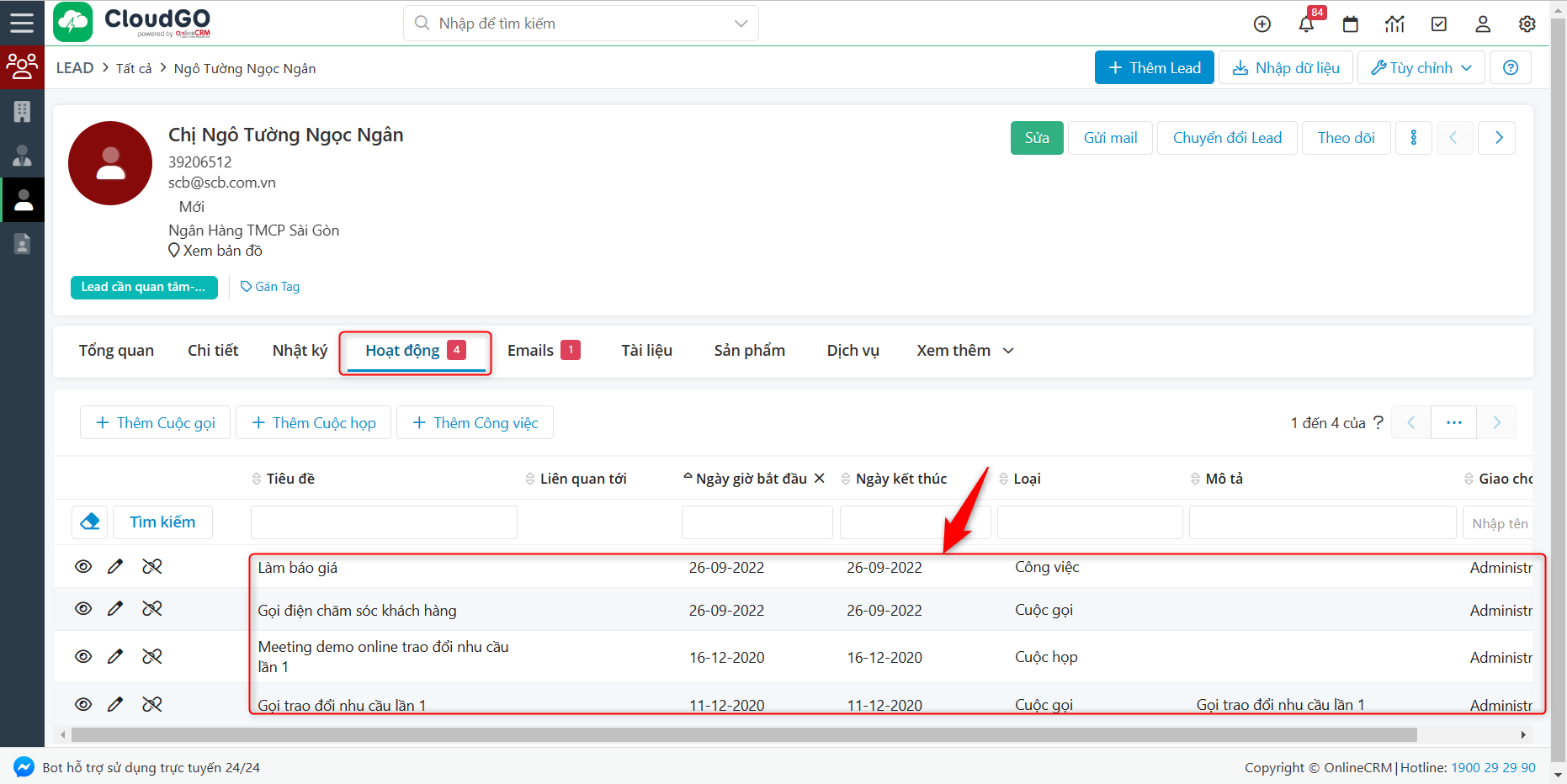
Lưu ý: Dữ liệu hoạt động ở đây là cuộc gọi, cuộc hẹn không phải là công việc.
Khác với dữ liệu ở các module khác, phần dữ liệu module Lịch (bao gồm hoạt động, công việc) phân quyền hiển thị dựa theo cây vai trò, vai trò cấp Leader sẽ nhìn thấy dữ liệu module lịch của cấp Member. Tuy nhiên để linh động trong việc chăm sóc và quản lý lịch sử đã tương tác với khách hàng, CloudGO hỗ trợ phần cấu hình “Phân quyền dữ liệu hoạt động” theo nhân viên phụ trách khách hàng. Lúc này nếu bạn bật “On” thiết lập này thì nhân viên phụ trách khách hàng sẽ nhìn thấy tất cả hoạt động chăm sóc (cuộc gọi, cuộc hẹn) mà công ty đã tương tác với khách hàng.
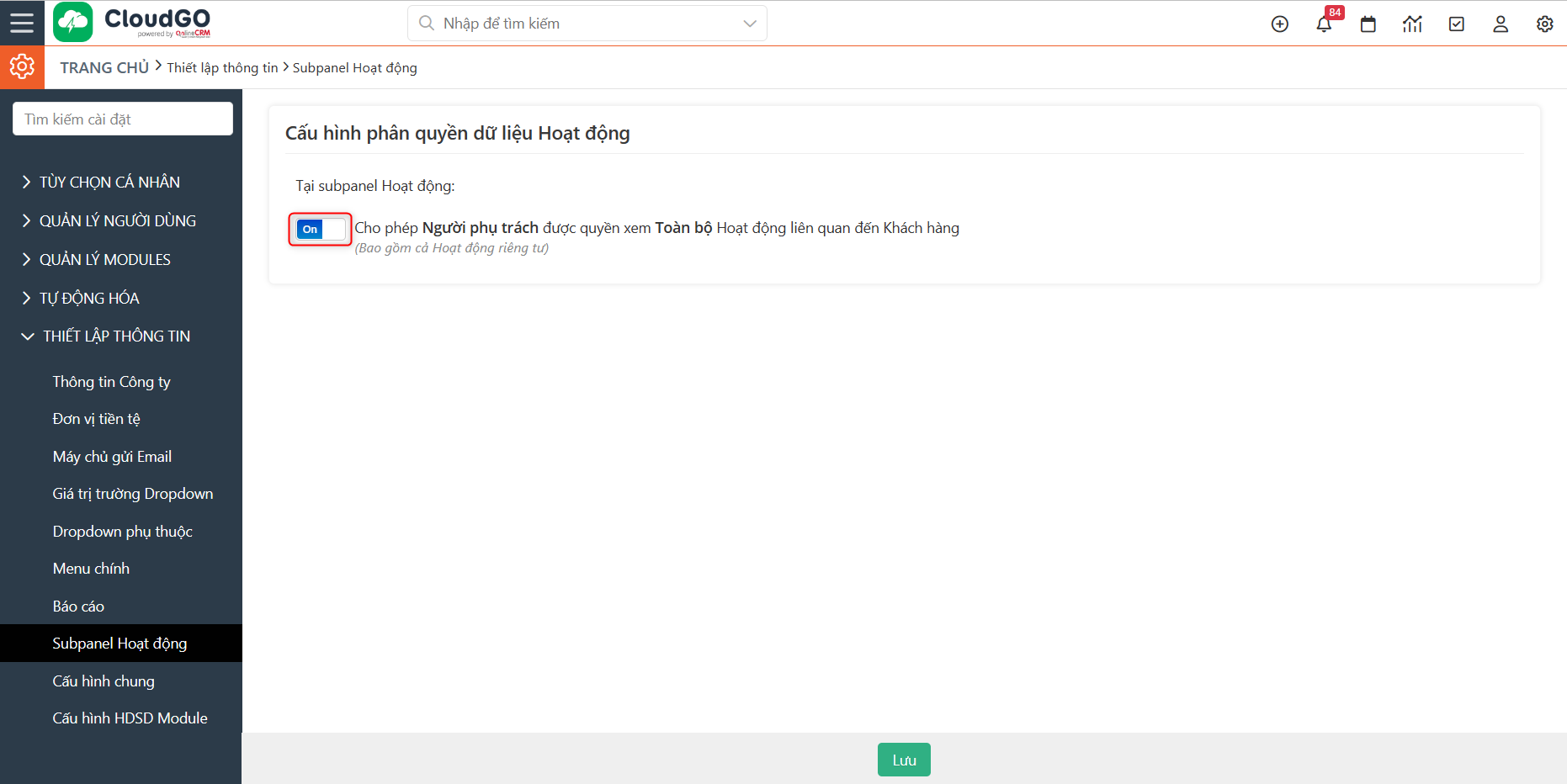
Phần cấu hình này sẽ hỗ trợ trong một số tình huống như:
Khi bạn chuyển giao một khách hàng từ nhân viên này sang nhân viên khác, ngoài thông tin khách hàng, bạn muốn nhân viên phụ trách mới sẽ nhìn tất cả các hoạt động (cuộc gọi, cuộc hẹn) mà bạn nhân viên cũ đã tương tác với khách hàng này.
Hoặc 1 tình huống khác, bạn hiện là nhân viên phụ trách khách hàng, bạn muốn nhìn thấy tất cả các hoạt động mà các bạn trong công ty đã tương tác với khách hàng như Team CSKH, Team Kế toán,…
II. HƯỚNG DẪN THIẾT LẬP
Lưu ý: Phần hướng dẫn này dành cho user có quyền quản trị hệ thống
Bước 1: Click vào biểu tượng cài đặt sau đó chọn “Cấu hình hệ thống”
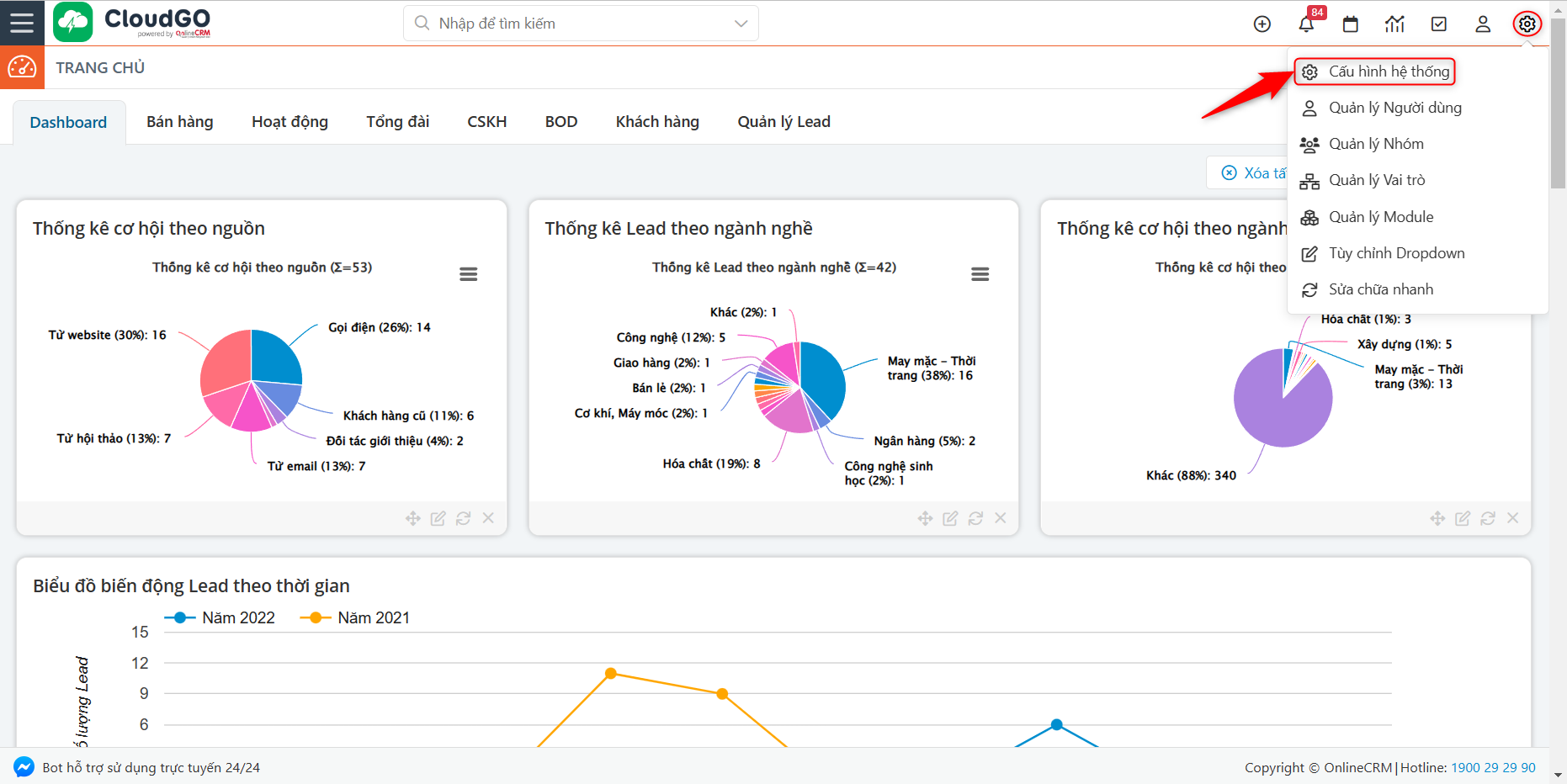
Bước 2: Tại màn hình cấu hình hệ thống, bạn chọn danh mục “Thiết lập thông tin” rồi chọn “Subpanel Hoạt động”
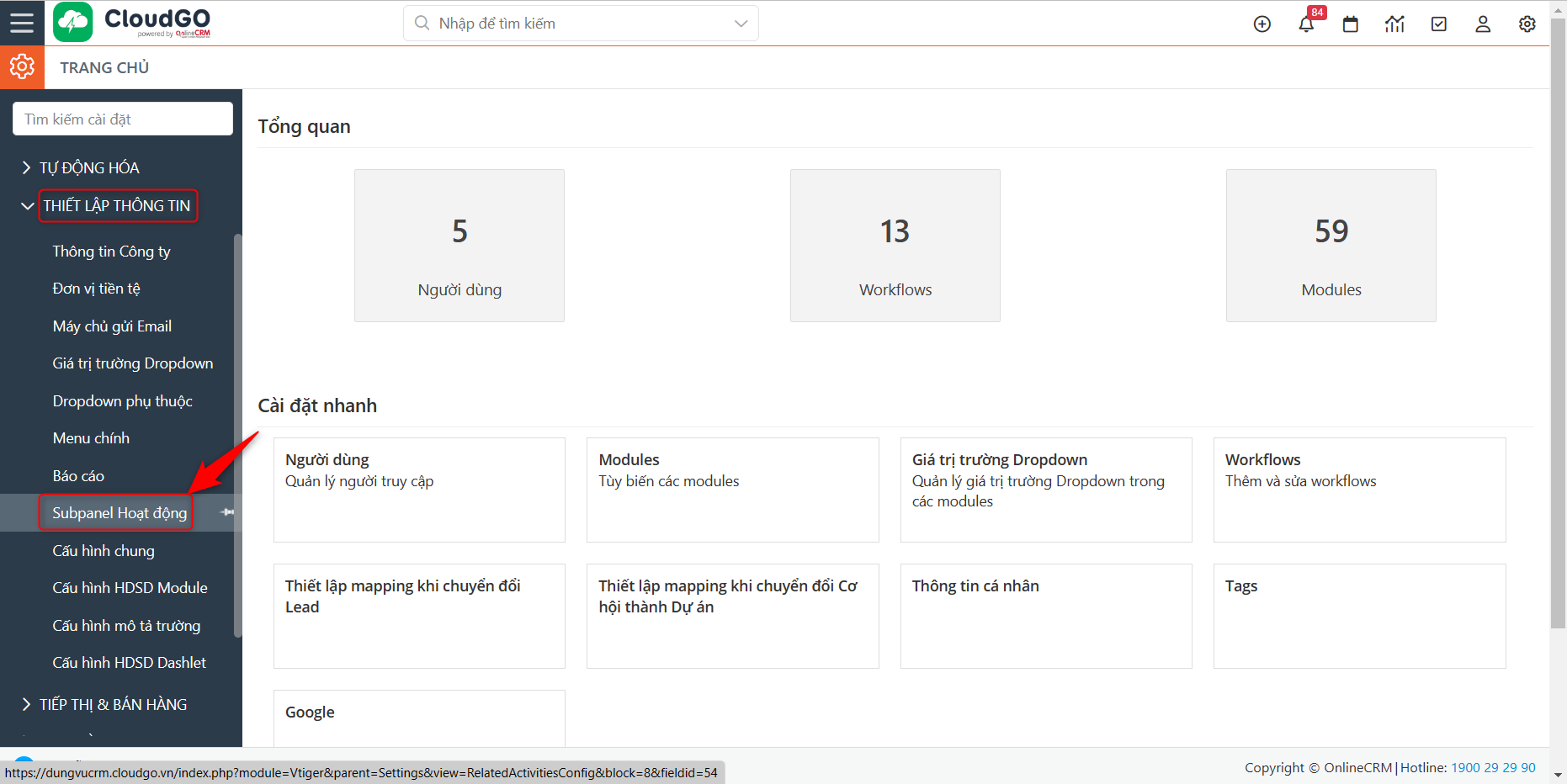
Bước 3: Tại màn hình cấu hình phân quyền “Hoạt động” bạn chọn “On” để active cấu hình này.
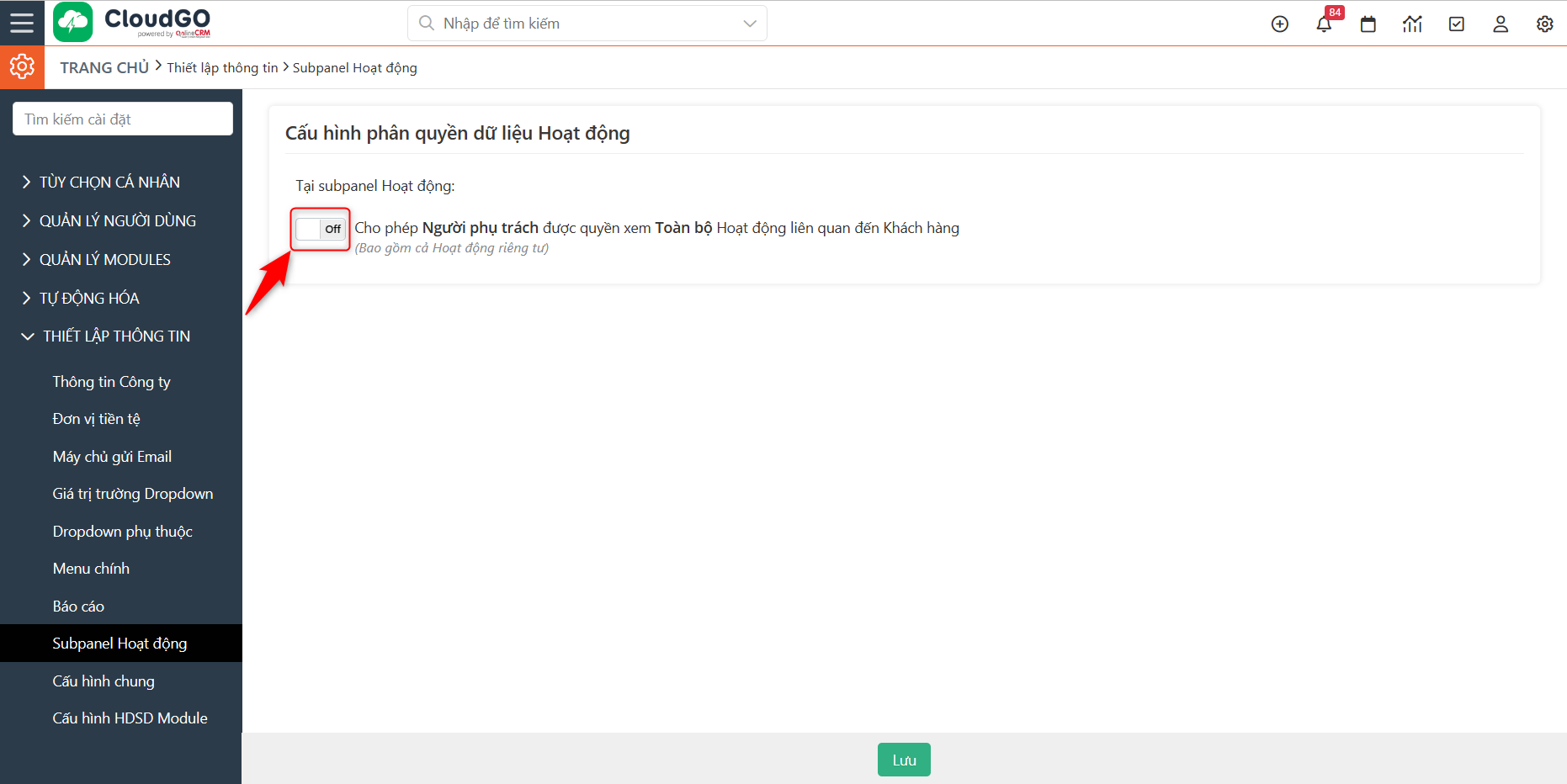
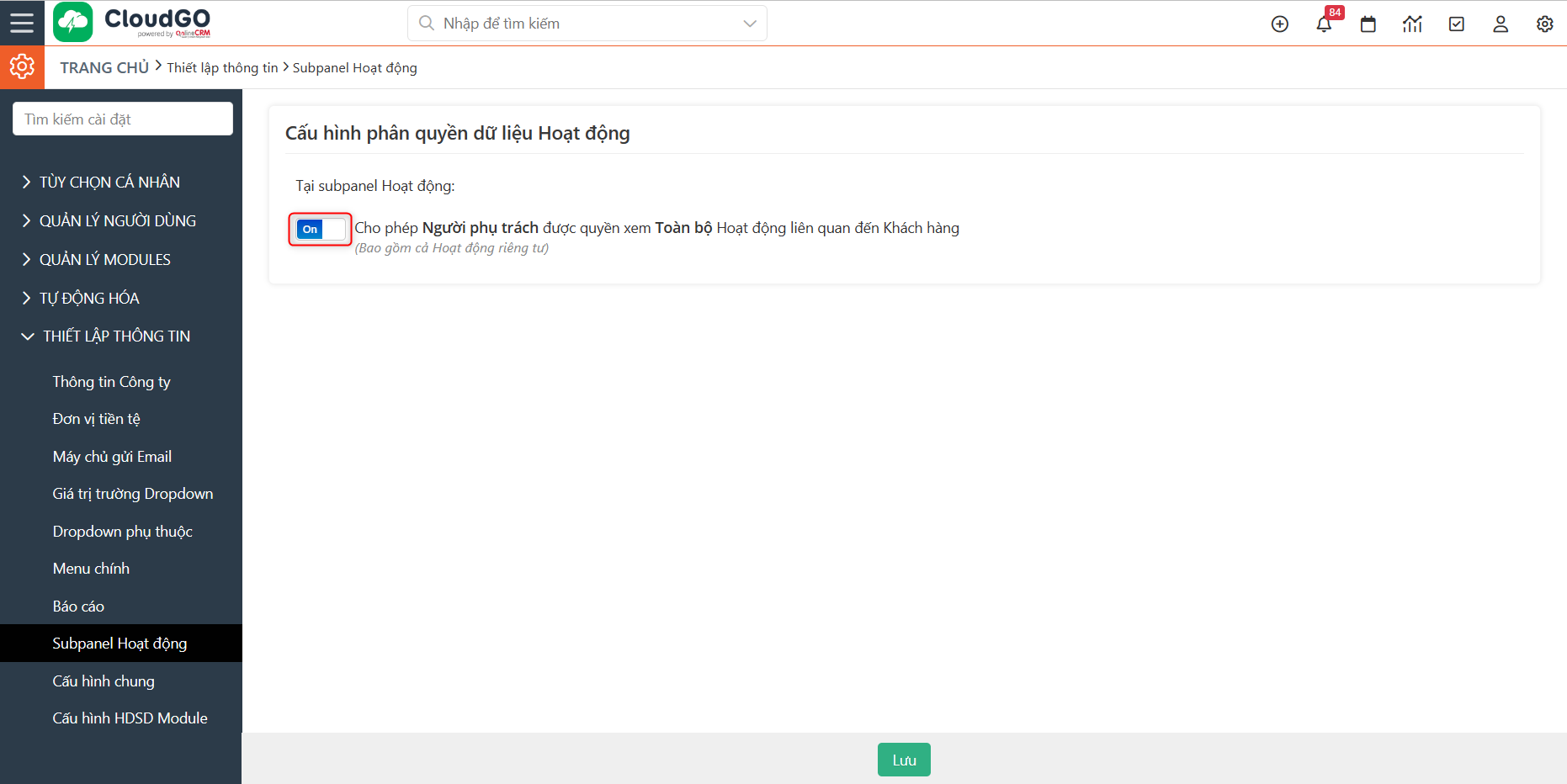
Bước 4: Sau đó nhấn “Lưu” để hoàn thành cấu hình
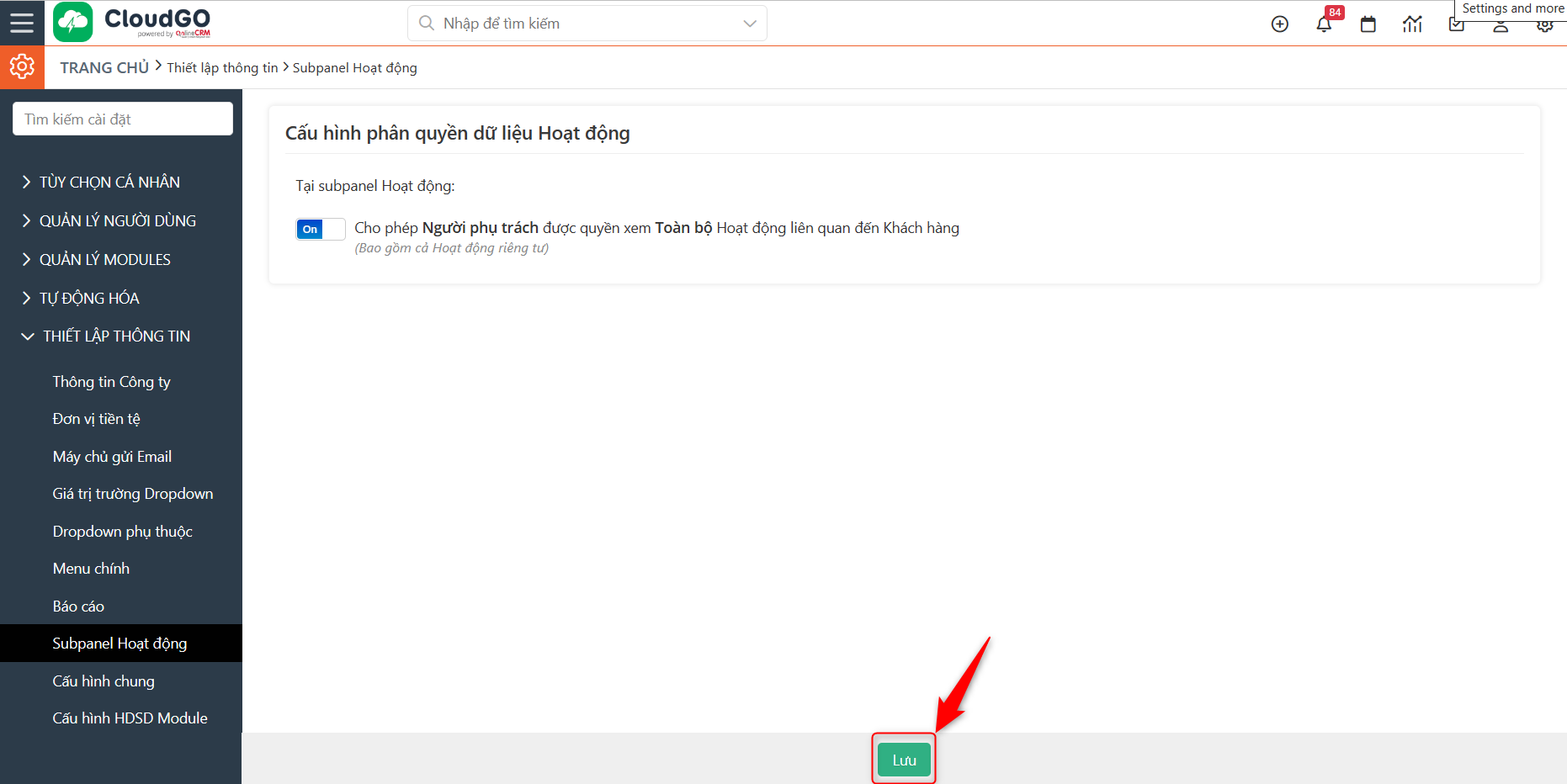
Lúc này nhân viên phụ trách dữ liệu (khách hàng, cơ hội, đơn hàng,…) có thể nhìn thấy tất cả các hoạt động (cuộc gọi, cuộc họp) tại subpanel “Hoạt động” trong profile chi tiết của 1 dữ liệu
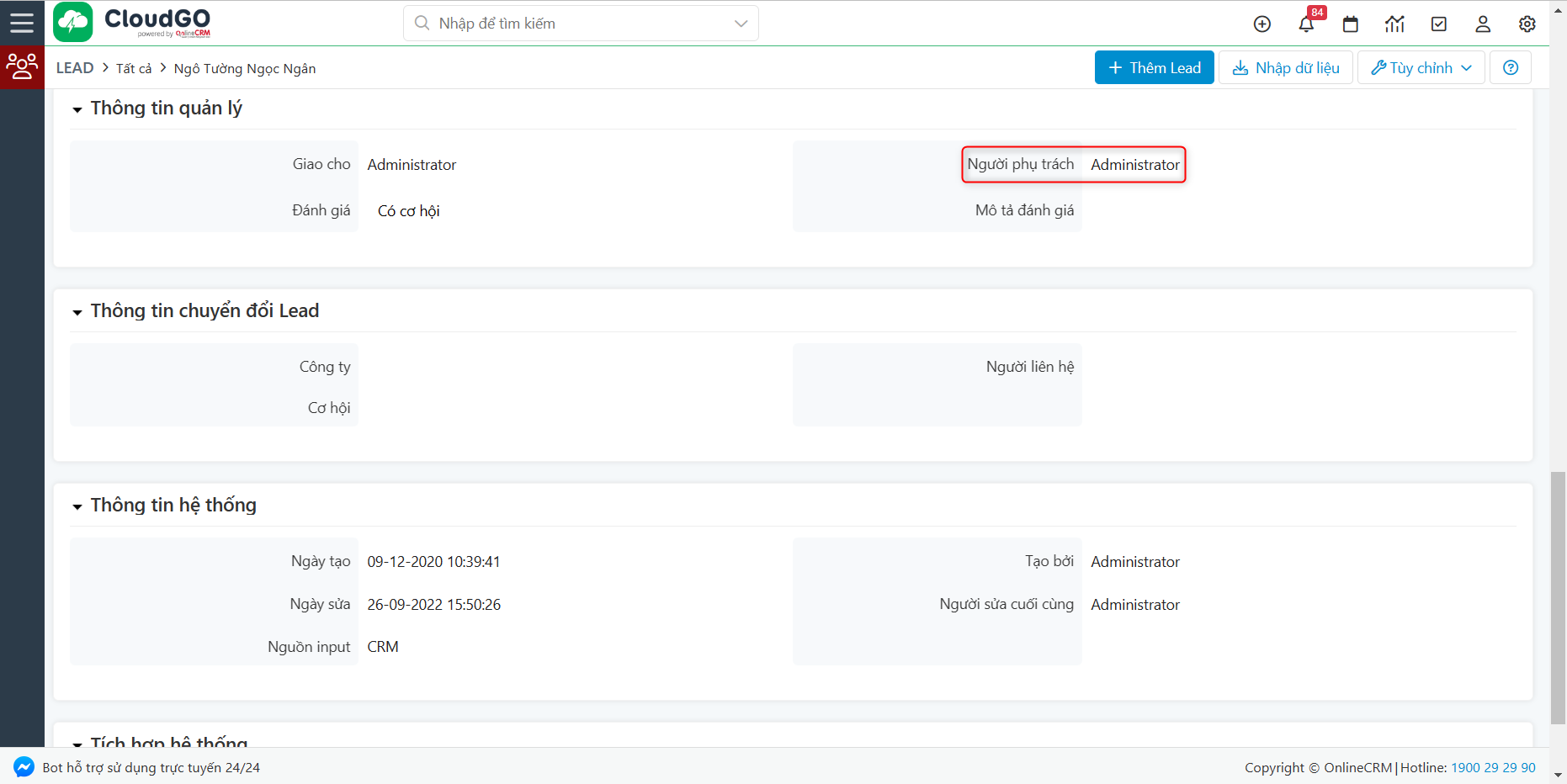
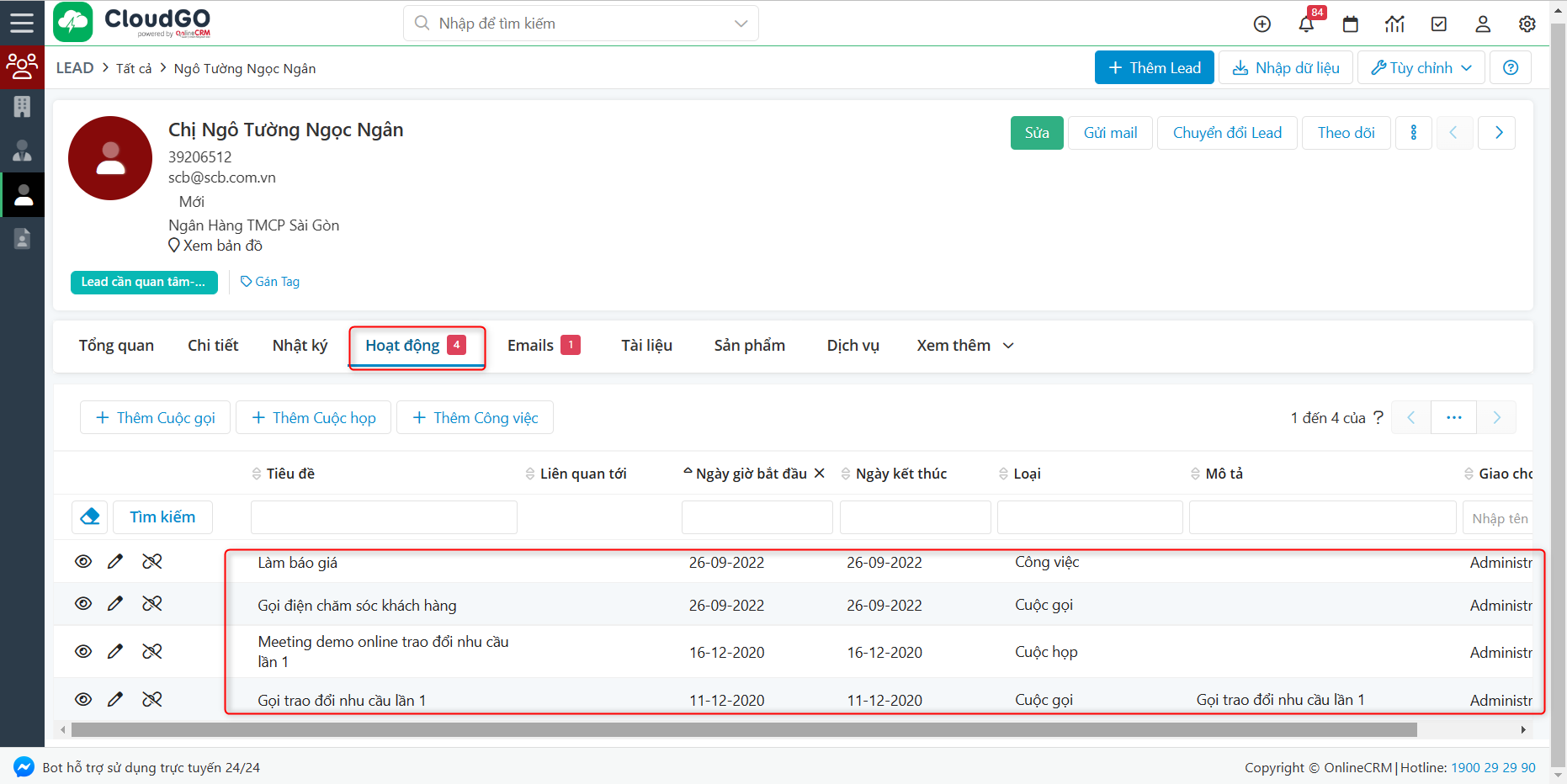
Trong trường hợp ngược lại, bạn không muốn nhân viên phụ trách nhìn thấy dữ liệu chăm sóc của các nhân viên khác trong subpanel hoạt động thì mình vào đây để “Off” cấu hình này.
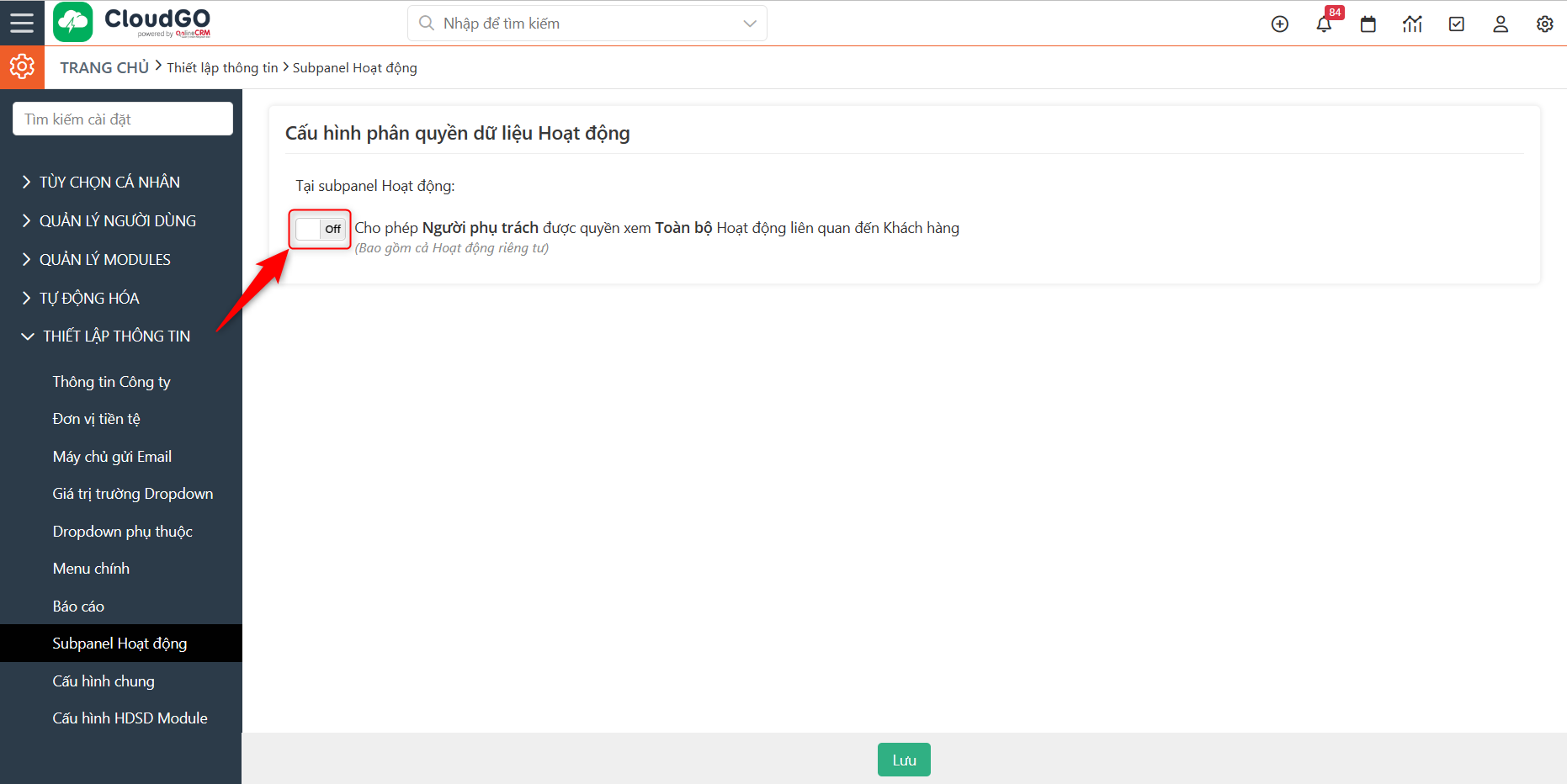
Chúc bạn thực hiện thành công!
